

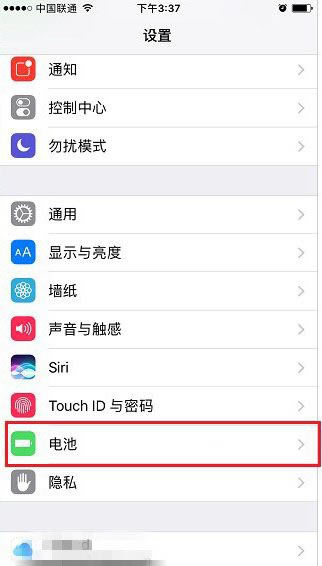
|
导读很多网友购买iPhone11后不知道怎么设置电量百分比,我们知道iPhone 11激活之后进入系统之后电量默认是图标显示,没有百分比数字显示,用户只能大致了解剩余电量情况。不过苹果11运行的系统是支... 很多网友购买iPhone11后不知道怎么设置电量百分比,我们知道iPhone 11激活之后进入系统之后电量默认是图标显示,没有百分比数字显示,用户只能大致了解剩余电量情况。不过苹果11运行的系统是支持电池百分比显示的,那么iPhone 11电量百分比怎么设置呢?今天小编详细介绍下iPhone 11电池百分比显示设置教程,基本上两步操作到位。
iPhone 11电量百分比显示设置方法 步骤如下: 一、首先进入到iPhone 11系统的「设置」->「电池」设置页面,如下图所示。
二、然后在iPhone 11电池设置下方即可看到【电池百分比按钮开关,系统默认是关闭的,点击开启就可以显示电池百分比了,如下图所示。
以上就是iPhone 11电池百分比设置教程,可以更清楚的看到我们的手机电量使用情况。所以建议大家开启iPhone 11电池百分比显示,以便更好的了解手机电池使用情况。 |
温馨提示:喜欢本站的话,请收藏一下本站!